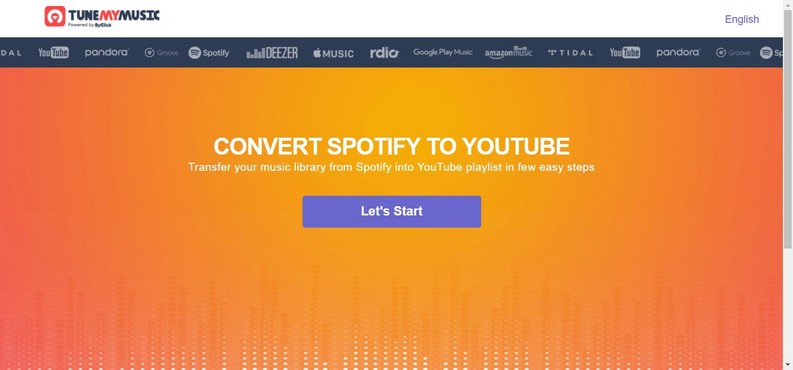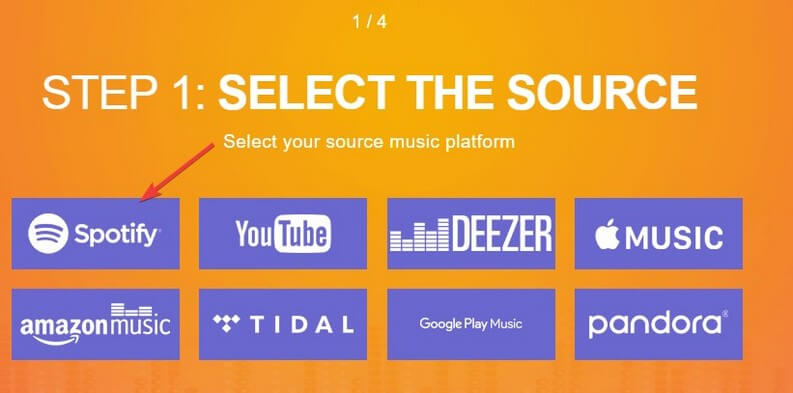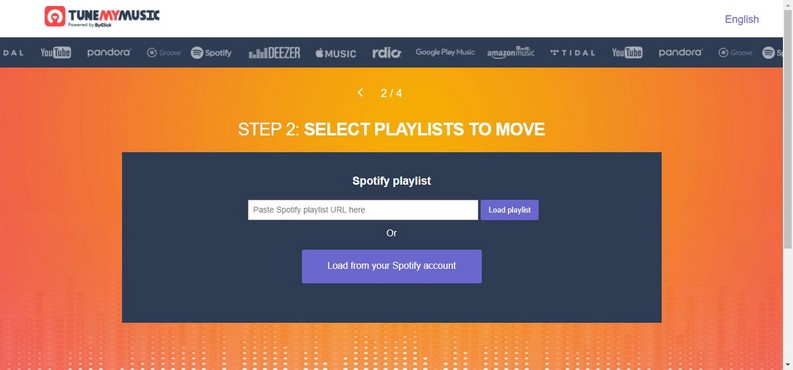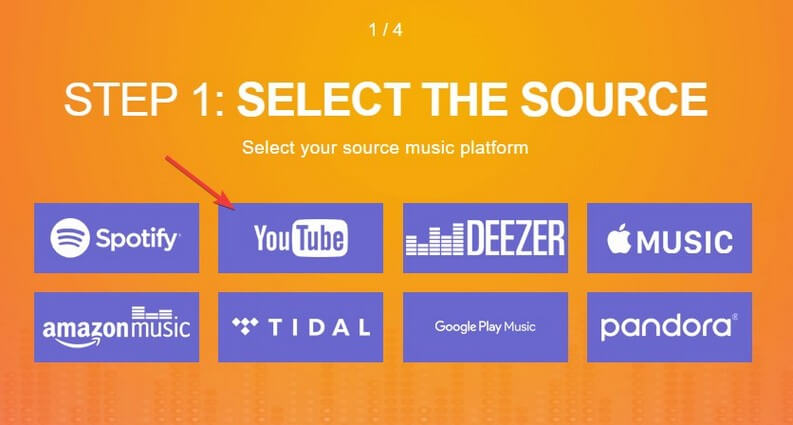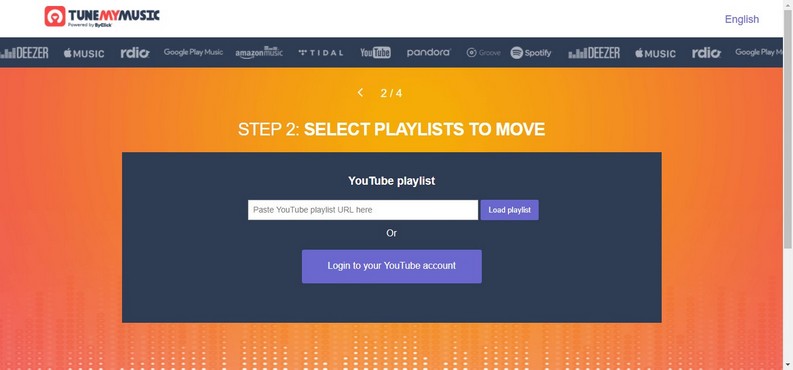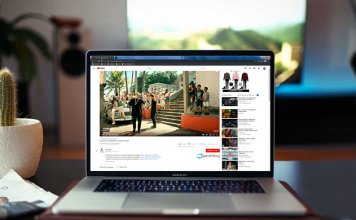Molti utenti utilizzano Spotify per ascoltare brani musicali, realizzando playlist che raccolgono tutti i brani preferiti così da poterli riascoltare in una compilation personale.
La stessa cosa può essere fatta su YouTube, famoso portale dove è possibile ascoltare migliaia di brani e realizzare playlist da salvare sul proprio account Google / YouTube.
E se volessimo spostare le playlist da un servizio all’altro, così da avere sempre la musica a portata di clic o di app?
In questa guida ti illustrerò il funzionamento di un servizio molto comodo per trasferire playlist da Spotify a YouTube (e viceversa), così da portare la musica preferita ovunque desideri senza dover ogni volta cambiare servizio o app (nel caso si usino le app mobile).
Come trasferire le playlist da Spotify a YouTube
Per trasferire le Playlist Spotify su YouTube puoi utilizzare il servizio online offerto da TuneMyMusic, raggiungibile dal link riportato in basso. In un secondo momento, per il semplice download di mp3 da YouTube, puoi sempre sfruttare l’articolo dedicato al download di musica da YouTube.
LINK | TuneMyMusic
Fai clic sul pulsante centrale “Let’s Start” per iniziare il processo di esportazione delle playlist personali da Spotify a Youtube.
 Scaricare musica gratis: I migliori 17 siti del 2026Scaricare musica gratis: I migliori 17 siti del 2026Se cerchi nuovi brani da ascoltare sul tuo computer o sul tuo smartphone, ma non vuoi spendere assolutamente nulla, in questo articolo troverai la migliore lista di siti per scaricare musica [...]Continua a leggere
Scaricare musica gratis: I migliori 17 siti del 2026Scaricare musica gratis: I migliori 17 siti del 2026Se cerchi nuovi brani da ascoltare sul tuo computer o sul tuo smartphone, ma non vuoi spendere assolutamente nulla, in questo articolo troverai la migliore lista di siti per scaricare musica [...]Continua a leggereApparirà subito una finestra dove selezionare il servizio di streaming dal quale effettuare l’esportazione; in questo caso dovrai selezionare l’icona di Spotify per ed effettuare l’accesso al servizio, così da importare tutte le playlist create.
Nella successiva finestra seleziona la playlist da esportare tra quelle presenti oppure fai copia-incolla dell’URL della playlist Spotify all’interno del campo “Paste playlist”. Per copiare il link esatto della playlist, puoi avviare Spotify e con un clic sul tasto destro sul nome della playlist, scegliere: Condividi > Copia link.
Una volta selezionata la playlist oppure dopo aver caricato il link URL della playlist fai clic su “Load playlist” per pre-caricare tutti i brani musicali presenti all’interno dell’elenco di riproduzione scelto.
Nella successiva schermata dovrai scegliere il servizio di destinazione: “YouTube” ed effettuare l’accesso con le tue credenziali (in questo caso vanno bene le credenziali di Google o quelle utilizzate su uno smartphone Android).
Effettuato l’accesso al servizio dove importare la playlist si aprirà la finestra finale d’importazione, dove potrai finalmente trasferire la playlist da Spotify a YouTube.
Tutti i brani verranno automaticamente associati, se presenti su YouTube.
Come trasferire le playlist da YouTube a Spotify
Se invece necessiti di effettuare il procedimento opposto ossia trasferire playlist da YouTube a Spotify è sufficiente utilizzare i passaggi già descritti nella prima parte della guida, ma in questo caso esporterai le playlist da YouTube per importarle in Spotify.
Apri il pagina ufficiale del servizio TuneMyMusic.
 App per ascoltare musica alternative a SpotifyApp per ascoltare musica alternative a SpotifyHai provato Spotify, il celebre servizio per ascoltare musica in streaming e non sei rimasto soddisfatto? Cerchi delle alternative a Spotify per ascoltare musica quando sei al PC o quando [...]Continua a leggere
App per ascoltare musica alternative a SpotifyApp per ascoltare musica alternative a SpotifyHai provato Spotify, il celebre servizio per ascoltare musica in streaming e non sei rimasto soddisfatto? Cerchi delle alternative a Spotify per ascoltare musica quando sei al PC o quando [...]Continua a leggereFai clic sul tasto “Let’s Start”, poi nella successiva schermata seleziona l’icona di YouTube come servizio dal quale esportare le playlist.
Nella successiva schermata vedrai una finestra molto simile a quella visibile nella precedente sezione della guida, dove potrai inserire il link URL della tua playlist di YouTube o effettuare l’accesso con un account Google per scegliere le playlist tra quelle disponibili.
Una volta caricata la playlist da esportare, fai clic su “Load playlist” per confermare il trasferimento da questa sorgente. Sulla nuova schermata, scegli il servizio su cui importare la playlist appena caricata: Spotify.
Effettuare l’accesso con un account Spotify (o con un account Facebook, se associato al primo) per completare il trasferimento delle playlist musicali da YouTube a Spotify.
Tutti i brani caricati verranno associati a quelli già presenti nell’account di Spotify.